NTTのモデムの管理画面 静的IPマスカレード設定で
エントリ番号の編集 変更ができない時の対処法
はじめに|突然ポート開放ができなくなった
こんにちは。
今回は、NTTのモデムをご利用中の方向けに「ポート開放の設定変更が反映されない」というトラブルに直面した際の、具体的な解決方法をご紹介します。
先日、私自身がNTTのモデムの管理画面にログインし、ポート開放の設定(静的IPマスカレード設定)を変更しようとしたのですが、なぜか設定が反映されないという状況に陥りました。

NTTのモデムの管理画面に入ってポート開放の番号を変えたのですが
なぜか設定が反映されませんでした…
何度やってもポート番号の変更がうまくいかず、再起動をしたり設定を確認したりと、かなりの時間を費やしてしまいました…。
しかし、試行錯誤の末、ようやく原因が判明し、無事にポート開放の設定変更が反映されるようになりました。その際の実際の対処法を、この記事で共有させていただきます。

そんな時悪戦苦闘してなんとかポート開放の変更ができたので
その時の対処法を記載しました。
✅ 対処法(手順)
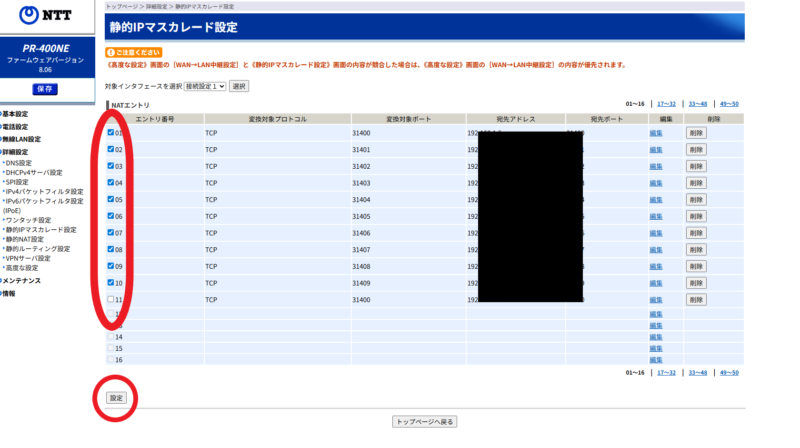
↑対処法としてはただ【エントリ番号】にチェックを入れて下のほうの【設定】ボタンを押すだけでポート変更できました!
解決のポイントはとてもシンプルでした。設定の変更後に「エントリ番号」にチェックを入れて、「設定」ボタンを押すという操作を忘れていたのです。以下の手順を確実に行えば、正常に変更が反映されるはずです。
- エントリ番号にチェック
- 【設定】ボタン
- 忘れずに【保存】ボタンも押す
よくあるミスとその対策
どうやら自分の場合はノートパソコンでやっていたのですが画面が小さく、【設定】ボタンのところがスクロールしないと見えずに設定ボタンの押し忘れしているだけでした。
- 手順通りに進めれば簡単に解決できる
- ポート開放に失敗していたら、まずは画面の下部を確認!
まとめ|同じトラブルで困っている方へ
このように、原因は単純な操作ミスであることもあります。私のように「設定がうまくいかない」と悩んでいる方がいらっしゃいましたら、ぜひ上記の手順をお試しください。同じような問題でポート開放できない方もいらっしゃったらお役に立てたら幸いです。


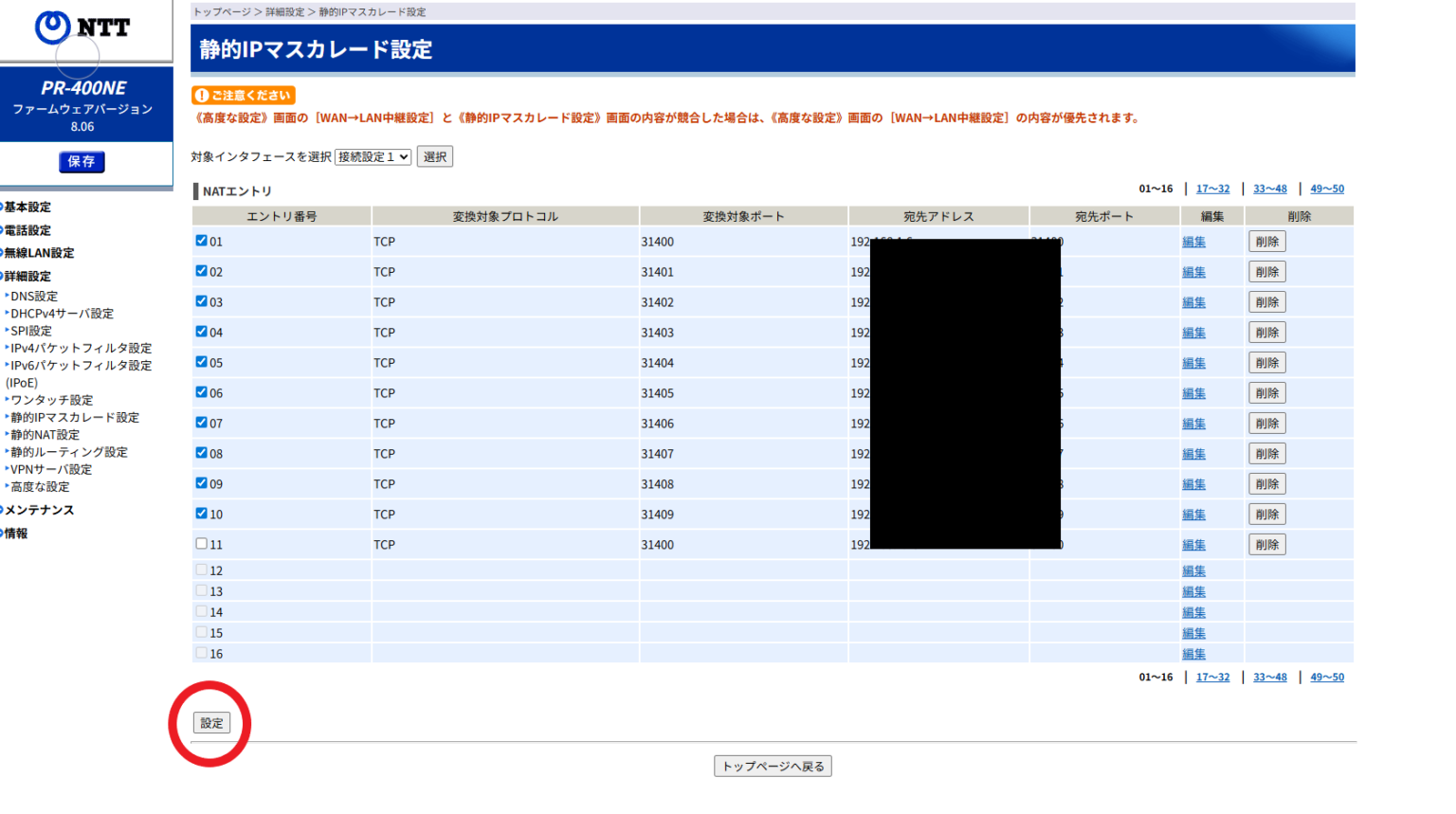


コメント